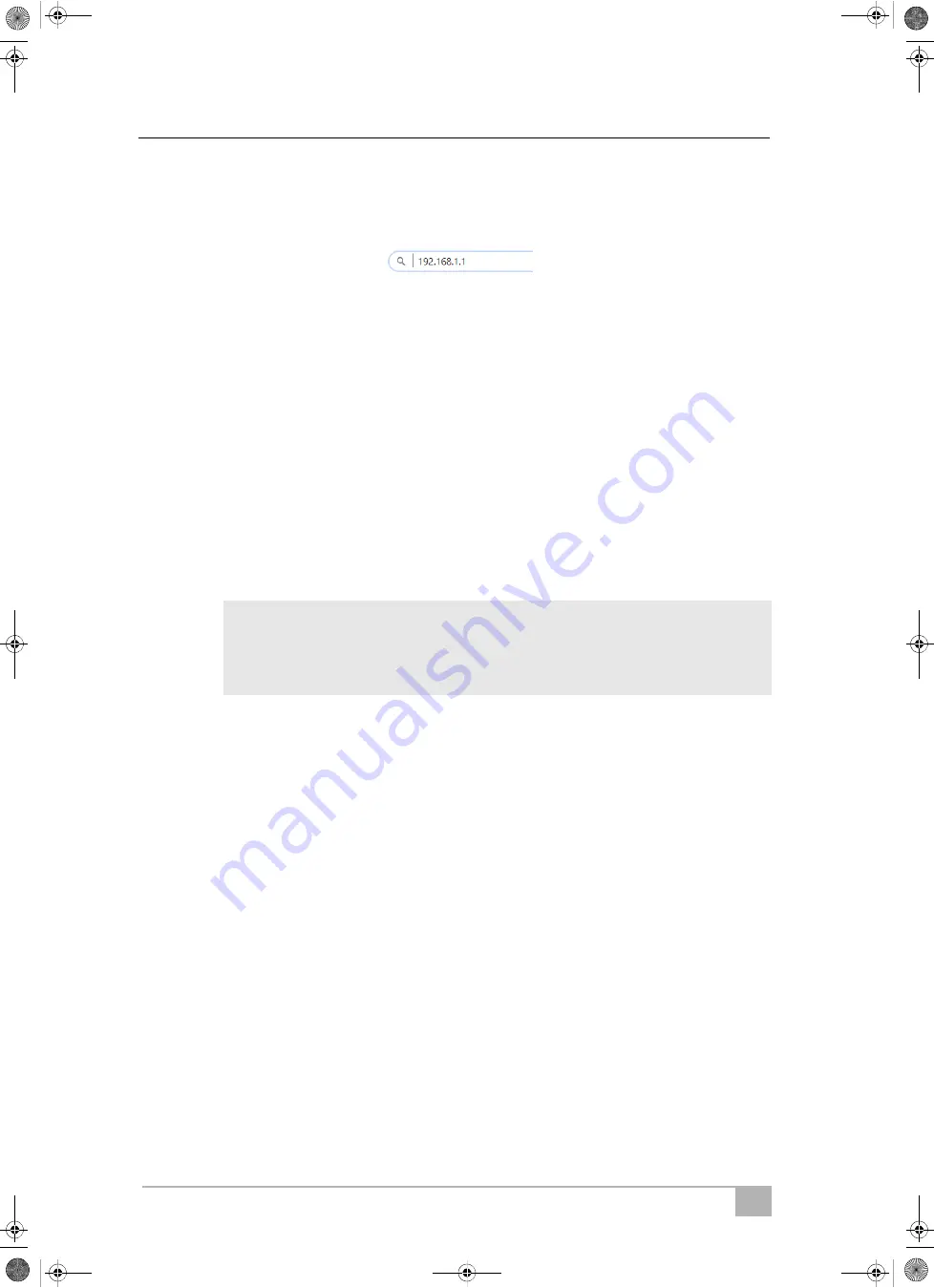
DA
Opsætning af Wi-Fi kit
ASC G Wi-Fi kit
82
8. Tænd for Wi-Fi igen på din enhed, og forbind med SSID, der vises
på ASC‘s display ved at benytte det password, der vises på ASC.
9. Åbn en browser på din enhed (f.eks. Google Chrome).
10. Indtast IP-adressen, der vises på ASC i URL-feltet i browseren:
11. Gå til
Stamdata
, og vælg
Wi-Fi Setup
.
12. Vælg valgmuligheden
Client Mode: Modul forbinder til eksiste-
rende Wifi netværk
.
13. Indsæt oplysningerne (SSID og password) for det netværk, du vil
oprette forbindelse til.
14. Klik på knappen
Bekræft
.
✔
ASC genstarter, og „ASC_ENHED“-netværket deaktiveres.
✔
ASC forbindes med det valgte netværk.
15. Deaktivér „flytilstanden“ på din enhed.
16. Stil Wi-Fi-netværksforbindelsen tilbage på den oprindelige indstilling
på din enhed.
✔
Du kan nu forbinde din enhed med ASC (se kapitlet „Forbindelse med
ASC“ på side 83).
I
5.3
Indstilling af Wi-Fi kit tilbage på adgangspunkttil-
stand
Du kan udføre dette enten på ASC‘s betjeningspanel (kapitlet „Indstilling
af Wi-Fi kit på adgangspunkttilstand på ASC“ på side 82) eller nemmere
via en webbrowser på en forbundet enhed (kapitlet „Indstilling af Wi-Fi kit
på adgangspunkttilstand via webbrowser“ på side 83).
5.3.1
Indstilling af Wi-Fi kit på adgangspunkttilstand på ASC
1. I basismenuen skal du benytte piletasterne
eller
for at vælge
ANDRE MENUER
:
2. Tryk på
ENTER
for at bekræfte.
3. Brug piletasten
for at vælge
Wi-Fi kit
.
4. Tryk på
ENTER
for at bekræfte.
5. Brug piletasten
for at vælge
Wi-Fi Setup
.
6. Tryk på
ENTER
for at bekræfte.
7. Brug piletasten
for at vælge
Access Point
.
BEMÆRK
Hvis du vin indstille Wi-Fi kit tilbage på adgangspunkttilstand, så se
kapitlet „Indstilling af Wi-Fi kit tilbage på adgangspunkttilstand“ på
side 82.
WaecoWiFiKit_OPM_4445103184_EMEA36_202x-xx-xx.book Seite 82 Mittwoch, 3. Februar 2021 11:33 11















































